Q&Aナンバー【2705-3111】更新日:2013年7月20日
このページをブックマークする(ログイン中のみ利用可)
[Windows XP] インターネットに接続するためのIPアドレスやDNSサーバーアドレスを設定する方法を教えてください。
| 対象機種 | すべて |
|---|---|
| 対象OS |
|
 質問
質問
インターネットへ接続するために、IPアドレスやDNSサーバーアドレスの設定が必要と聞きました。
IPアドレスやDNSサーバーアドレスを設定する方法を教えてください。
IPアドレスやDNSサーバーアドレスを設定する方法を教えてください。
 回答
回答
IPアドレスやDNSサーバーアドレスを自動で取得する設定にするか、あるいは、手動で設定するかによって、手順が異なります。

ブロードバンドルーターやインターネットサービスプロパイダのDHCPサーバーを使用する場合は、IPアドレスやDNSサーバーアドレスを自動で取得する設定にします。ただし、お使いの環境によっては、手動で設定する必要があります。
次の手順で、IPアドレスやDNSサーバーアドレスを自動で取得する設定にします。

お使いの環境によっては、表示される画面が異なります。
次の手順で、IPアドレスやDNSサーバーアドレスを手動で設定します。

お使いの環境によっては、表示される画面が異なります。
次の場合に応じた案内をご覧ください。

ブロードバンドルーターやインターネットサービスプロパイダのDHCPサーバーを使用する場合は、IPアドレスやDNSサーバーアドレスを自動で取得する設定にします。ただし、お使いの環境によっては、手動で設定する必要があります。
IPアドレスやDNSサーバーアドレスを自動で取得する設定にする
次の手順で、IPアドレスやDNSサーバーアドレスを自動で取得する設定にします。

お使いの環境によっては、表示される画面が異なります。
- 「スタート」ボタン→「コントロールパネル」の順にクリックします。
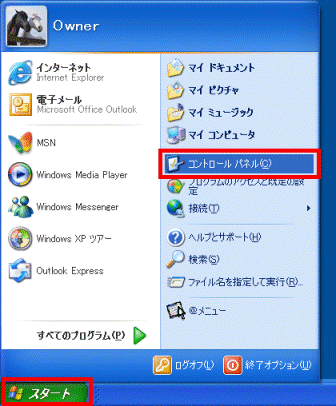
- 「コントロールパネル」が表示されます。
「ネットワークとインターネット接続」をクリックします。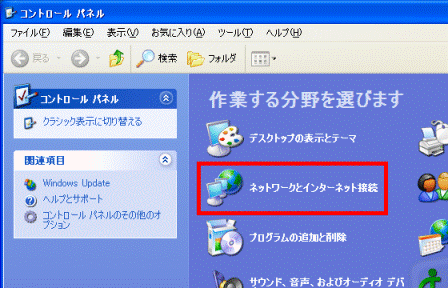

「ネットワークとインターネット接続」が表示されていない場合は、「ネットワーク接続」をクリックし、手順4.に進みます。 - 「ネットワークとインターネット接続」が表示されます。
「ネットワーク接続」をクリックします。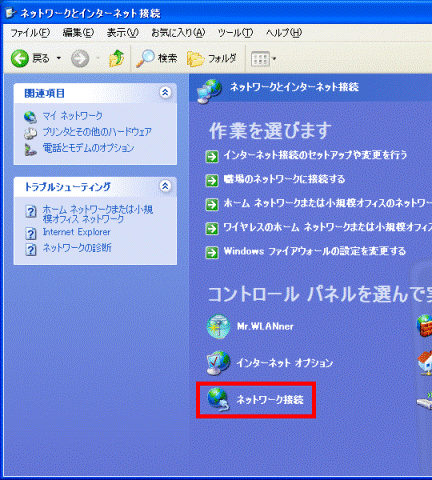
- 「ネットワーク接続」が表示されます。
インターネット接続に使用するアイコンを右クリックし、表示されるメニューから「プロパティ」をクリックします。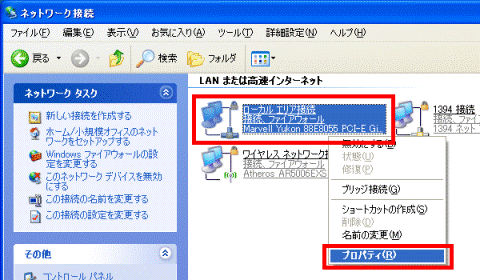
- 使用している接続のプロパティが表示されます。
「全般」タブをクリックします。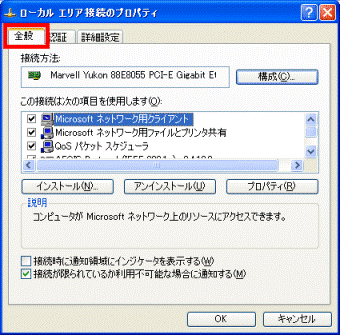
- 「この接続は次の項目を使用します」の一覧にある「インターネットプロトコル(TCP/IP)」をクリックします。
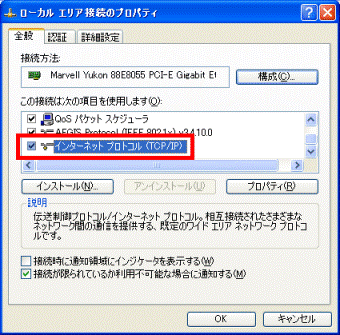

「インターネット プロトコル(TCP/IP)」をクリックするときにチェックが外れた場合は、もう一度「インターネットプロトコル(TCP/IP)」をクリックしチェックを付けます。 - 「プロパティ」ボタンをクリックします。
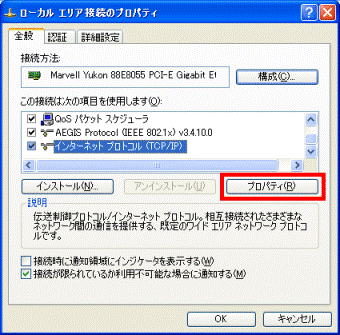
- 「インターネットプロトコル(TCP/IP)のプロパティ」が表示されます。
「全般」タブをクリックします。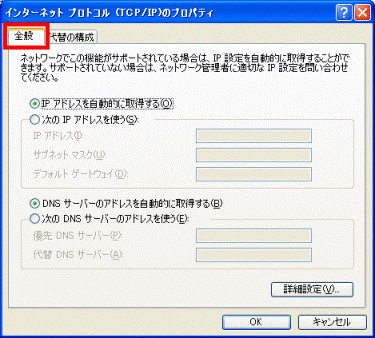
- 「IPアドレスを自動的に取得する」をクリックします。
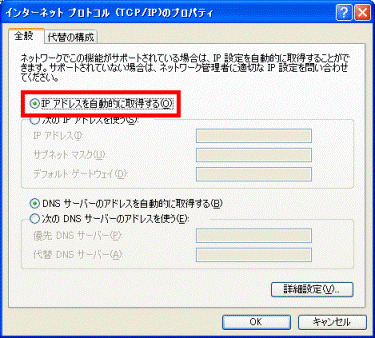
- お使いの環境に応じて、次のとおり、DNSサーバーアドレスを設定します。
- DNSサーバーアドレスを指定しない場合
「DNSサーバーのアドレスを自動的に取得する」をクリックし、手順12.へ進みます。 - DNSサーバーアドレスを指定する場合
「次のDNS サーバーのアドレスを使う」をクリックし、次の手順へ進みます。

- DNSサーバーアドレスを指定しない場合
- 次の項目を入力します。
- 「優先DNSサーバー」
- 「代替DNSサーバー」
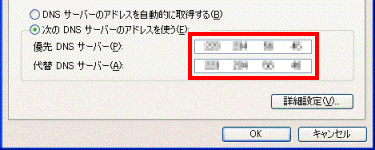

- それぞれの項目に、1〜3桁のあらかじめ決められた数字を、スペースの区切りごとに4つ入力します。入力する数字が1〜2桁の場合は、入力したあとの数字のやや右側をクリックすると、カーソルが移動して次の数字が入力できます。
- インターネットサービスプロバイダから指定されたDNSサーバーアドレスを入力する場合は、あらかじめインターネットサービスプロバイダから提供された用紙などを用意します。
- ルーター機器をお使いの場合は、ルーター機器の取り扱い説明書を確認するか、提供元へ確認してから入力します。
- 「優先DNSサーバー」
- 「OK」ボタンをクリックします。
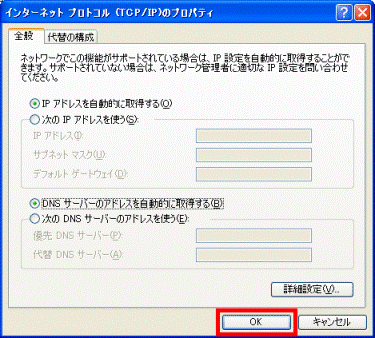
- 使用している接続のプロパティに戻ります。
「OK」(または「閉じる」)ボタンをクリックします。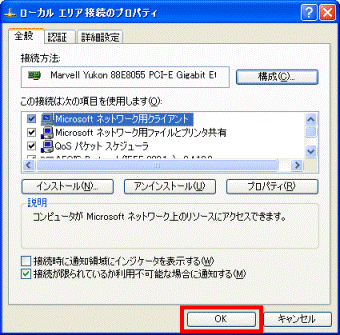

IPアドレスやDNSサーバーアドレスを入力 / 変更した場合は、「閉じる」ボタンが表示されます。 - 「ネットワーク接続」に戻ります。
「×」ボタンをクリックし、「ネットワーク接続」を閉じます。
IPアドレスやDNSサーバーアドレスを手動で設定する
次の手順で、IPアドレスやDNSサーバーアドレスを手動で設定します。

お使いの環境によっては、表示される画面が異なります。
- 「スタート」ボタン→「コントロールパネル」の順にクリックします。
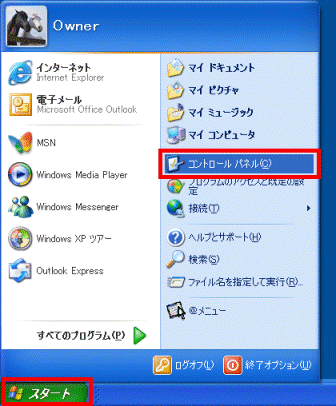
- 「コントロールパネル」が表示されます。
「ネットワークとインターネット接続」をクリックします。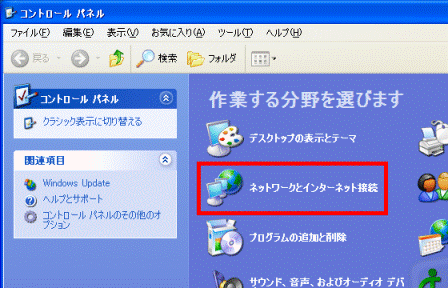

「ネットワークとインターネット接続」が表示されていない場合は、「ネットワーク接続」をクリックし、手順4.に進みます。 - 「ネットワークとインターネット接続」が表示されます。
「ネットワーク接続」をクリックします。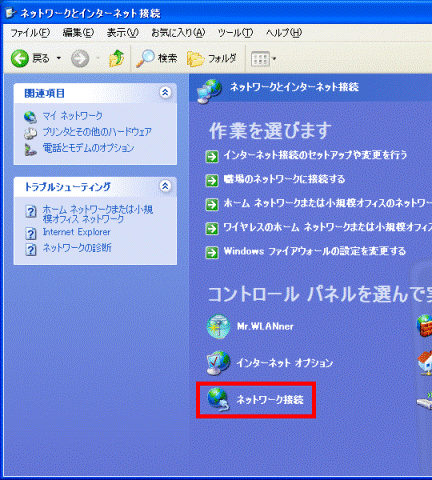
- 「ネットワーク接続」が表示されます。
インターネット接続に使用するアイコンを右クリックし、表示されるメニューから「プロパティ」をクリックします。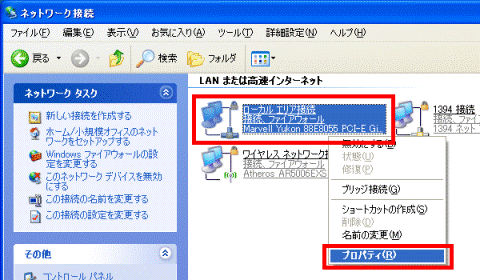
- 使用している接続のプロパティが表示されます。
「全般」タブをクリックします。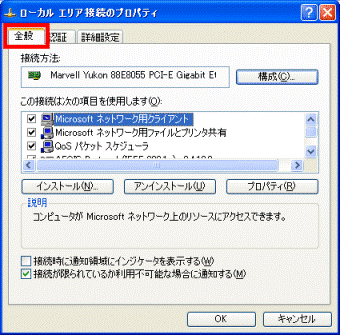
- 「この接続は次の項目を使用します」の一覧にある「インターネットプロトコル(TCP/IP)」をクリックします。
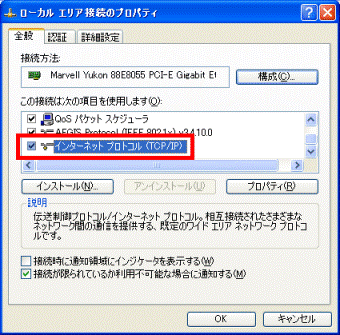

「インターネット プロトコル(TCP/IP)」をクリックするときにチェックが外れた場合は、もう一度「インターネット プロトコル(TCP/IP)」をクリックしチェックを付けます。 - 「プロパティ」ボタンをクリックします。
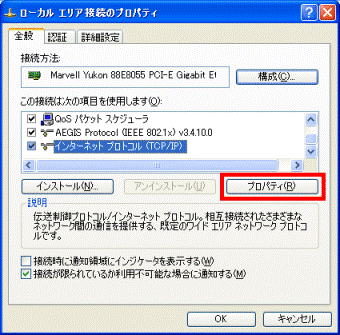
- 「インターネットプロトコル(TCP/IP)のプロパティ」が表示されます。
「全般」タブをクリックします。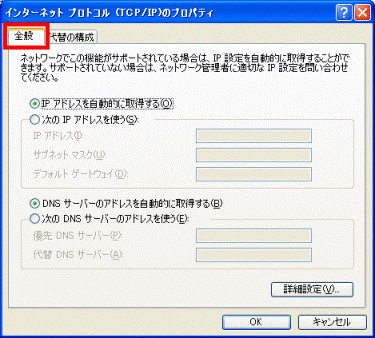
- 「次のIPアドレスを使う」をクリックします。
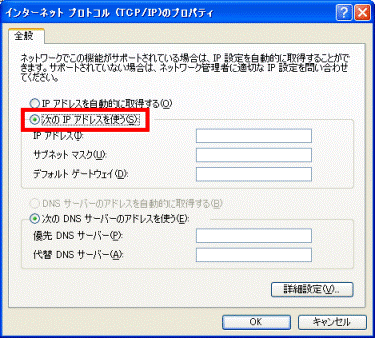

「次のIPアドレスを使う」をクリックすると、下に表示されているDNSサーバーの設定が、自動で変更されます。 - 次の項目を入力します。
- IPアドレス
- サブネットマスク
- デフォルトゲートウェイ
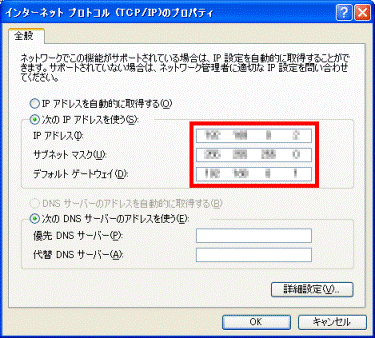

- それぞれの項目に、1〜3桁のあらかじめ決められた数字を、スペースの区切りごとに4つ入力します。入力する数字が1〜2桁の場合は、入力したあとの数字のやや右側をクリックすると、カーソルが移動して次の数字が入力できます。
- 一台のパソコンで有線LAN / 無線LANの設定をしている場合は、設定が競合しないようにします。
また、同じネットワーク環境に複数のパソコンが接続されている場合は、接続されている他のパソコンとも設定が競合しないようにします。 - インターネットサービスプロバイダから指定されたDNSサーバーアドレスを入力する場合は、あらかじめインターネットサービスプロバイダから提供された用紙などを用意します。
- ルーター機器をお使いの場合は、ルーター機器の取り扱い説明書を確認するか、提供元へ確認してから入力します。
- 「サブネットマスク」は、「IPアドレス」を入力すると自動で入力されます。設定したい値と異なる場合は、正しい値を入力し直します。
- IPアドレス
- 次の項目を入力します。
- 「優先DNSサーバー」
- 「代替DNSサーバー」
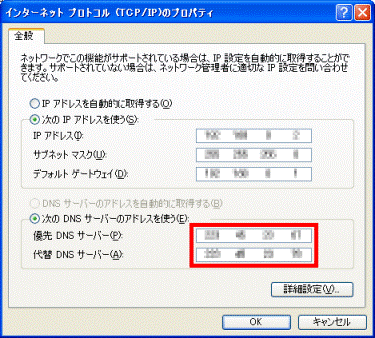

- すでにあるネットワーク環境に接続するときは、あらかじめネットワーク管理者に設定の内容を確認します。
- それぞれの項目には、1〜3桁のあらかじめ決められた数字を、スペースの区切りごとに4つ入力します。
入力する数字が1〜2桁のときは、入力したあとの数字のやや右側をクリックすると、カーソルが移動して次の数字が入力できます。 - インターネットサービスプロバイダより指定されたDNSサーバーアドレスを入力するときは、あらかじめインターネットサービスプロバイダから提供された用紙などを用意します。
ルーター機器をお使いの場合は、ルーター機器の取り扱い説明書を確認するか、提供元へ確認してから入力します。
- 「優先DNSサーバー」
- 「OK」ボタンをクリックします。

- 使用している接続のプロパティに戻ります。
「OK」(または「閉じる」)ボタンをクリックします。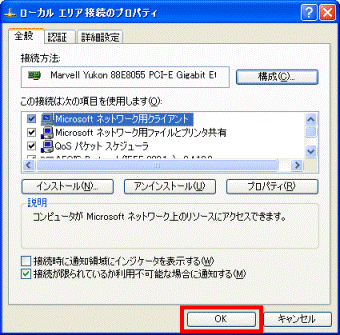

IPアドレスやDNSサーバーアドレスを入力 / 変更した場合は、「閉じる」ボタンが表示されます。 - 「ネットワーク接続」に戻ります。
「×」ボタンをクリックし、「ネットワーク接続」を閉じます。



